分享Win10系统中cbs.log文件损坏的修复方法
来源:U大侠 时间:2019-10-23 浏览:1864
解决方法:
解决方案:扫描恶意软件并再次运行SFC
系统文件检查器将是一个工具,它将注册系统文件的损坏并为您提供一些见解。 但是,它不会单独处理其中的一些,因为它们可能需要额外的操作。
另一方面,当cbs.log文件损坏时,我们强烈建议您扫描恶意软件。 这可能是误报或系统感染恶意软件的结果。
以下是使用Windows Defender运行深度脱机扫描的方法:
--从任务栏通知区域打开Windows Defender。
--选择病毒和威胁防护。
--选择扫描选项。
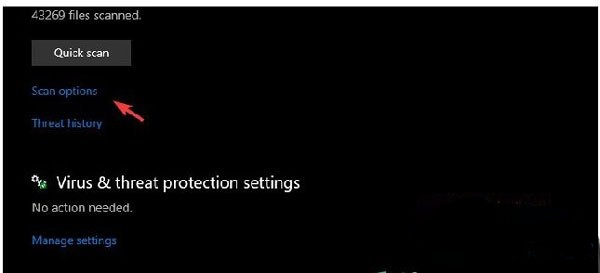
--选择Windows Defender脱机扫描。
--保存您正在执行的所有操作,因为此模式将重新启动PC。
--单击立即扫描。
然后,以管理员身份打开命令提示符并再次运行sfc / scannow以确认错误已得到解决。 如果不是这样,请转到其他步骤。
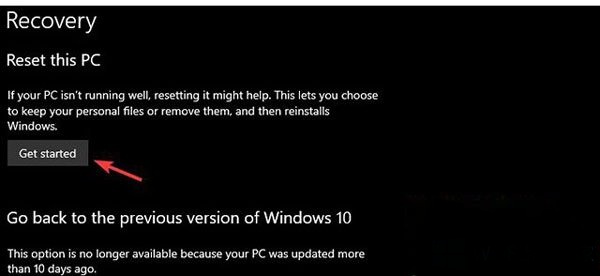
解决方案:运行DISM
如果您的PC没有恶意软件但仍然遇到相同的错误,我们建议您在系统文件检查器实用程序旁边运行DISM。 部署映像服务和管理工具应该可以轻松地修复所有系统损坏。
以下是通过提升的命令提示符沿SFC运行DISM的方法:
以管理员身份打开命令提示符。
在命令行中,键入sfc / scannow并按Enter键。
完成后,键入以下命令并在每个命令后按Enter键:
dism / online / cleanup-image / checkhealth
dism / online / cleanup-image / restorehealth
一切都结束后重新启动电脑。
更多精彩内容,请关注U大侠官网或者关注U大侠官方微信公众号(搜索“U大侠”,或者扫描下方二维码即可)。

U大侠微信公众号
有问题的小伙伴们也可以加入U大侠官方Q群(129073998),U大侠以及众多电脑大神将为大家一一解答。
相关文章
-

-
Win10禁止显示可移动磁盘图标的解决方法
2015-04-20 2024
-

-
win10怎么清理c盘?win10清理c盘的方法
2016-09-23 3051
-

-
Win10系统时间不会自动同步的解决方法
2018-10-31 2002
-

-
Win10分辨率设置的常见问题解决方法
2015-10-08 2111
-

-
win10正式版激的两大技巧
2015-09-21 1679
-

-
Win10系统更新时卡住的解决方法
2016-07-11 2224
-

-
Win7升级Win10图文教程
2015-04-07 6254
-

-
微软正对Win10预览版10130进行内部测试
2015-05-29 505
-

-
Win10系统进行更新时出现错误0x8000ffff如何解决?
2019-07-29 3966
-

-
Win10系统通过商店下载应用提示0x80070002错误...
2019-08-22 465
